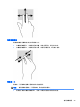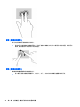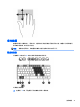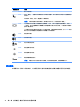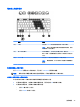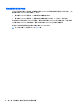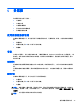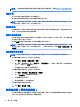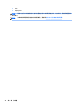User Guide-Windows 7
附註: 如需瞭解您的電腦具備哪些類型的音量控制項的相關資訊,請參閱位於第 4 頁的瞭解您的電
腦。
連接耳機
您可以將有線耳機連接到電腦上的耳機接頭中。
若要將無線耳機連接到電腦,請依照裝置製造商的指示進行。
警告! 為降低傷害人體的風險,請在戴上耳機、耳塞式耳機或頭戴式耳機前先降低音量設定。如需
其他安全資訊,請參閱《法規、安全與環境公告》。
連接麥克風
若要錄製音訊,請將麥克風連接到電腦上的麥克風接頭。錄音時為獲得最佳效果,請直接對著麥克風
說話,並在沒有背景雜音的場所錄製聲音。
連接耳機與麥克風
將有線耳機或頭戴式耳機連接至電腦上的音訊輸出(耳機)/音訊輸入(麥克風)插孔。 許多配備內建
麥克風的耳機在市場上可以買到。
若要將無線耳機或耳機接到電腦,請依照裝置製造商的指示執行。
警告! 為降低傷害人體的風險,請在戴上耳機、耳塞式耳機或頭戴式耳機前先降低音量設定。 如需
其他安全資訊,請參閱《法規、安全與環境公告》。 若要存取此指南,請選取開始 > 說明及支援 > 使
用指南。
檢查電腦的音訊功能
附註: 錄音時為獲得最佳效果,請直接對著麥克風說話,並在沒有背景雜音的場所錄製聲音。
若要檢查電腦的音訊功能,請依照下列步驟執行:
1. 選取開始 > 控制台 > 硬體和音效 > 音效。
2.
當「聲音」視窗開啟時,按一下音效標籤。在程式事件底下,選取任一聲音事件(例如嗶聲或警
示音),然後按一下測試按鈕。
您應該會由喇叭或連接的耳機聽到聲音。
若要檢查電腦的錄製功能,請依照下列步驟執行:
1. 選取開始 > 所有程式 > 附屬應用程式 > 錄音機。
2.
按一下開始錄音,然後對著麥克風說話。
3.
將檔案儲存在您桌面上。
4.
開啟多媒體程式,然後播放聲音。
若要確認或變更電腦的音訊設定:
▲
選取開始 > 控制台 > 音訊。
網路攝影機(僅限特定機型)
部分電腦包含整合式網路攝影機。透過預先安裝的軟體,您便可以使用網路攝影機來拍攝相片或錄製
視訊。您可以預覽及儲存拍攝的相片或錄製的視訊。
36 第 5 章 多媒體